Jika Anda telah memilih jenis instalasi sebagai server minimal selama instalasi Rocky Linux 8 / CentOS 8 / RHEL 8, Anda hanya akan mendapatkan mode baris perintah.
Untuk mendapatkan mode grafis, Anda perlu menginstal paket desktop GNOME di Rocky Linux 8 / CentOS 8 / Redhat Enterprise Linux 8.
BACA :Panduan Langkah demi Langkah Untuk Menginstal Rocky Linux 8 dengan Tangkapan Layar
BACA :Panduan Langkah demi Langkah Untuk Menginstal CentOS 8 dengan Tangkapan Layar
BACA :Panduan Langkah demi Langkah Untuk Menginstal RHEL 8 dengan Tangkapan Layar
Panduan ini akan membantu Anda menginstal GNOME GUI di Rocky Linux 8 / CentOS 8 / RHEL 8 di atas instalasi server minimal.
Langkah-langkah yang disebutkan dalam artikel ini hanya akan berfungsi jika Anda telah mengaktifkan langganan RHEL 8 atau mengonfigurasi repositori yum lokal di sistem RHEL 8 Anda. Pada Rocky Linux 8 atau CentOS 8, paket yang diperlukan akan diunduh dari repositori publik.Pertama, buat daftar grup paket yang tersedia untuk Rocky Linux 8 / CentOS 8 / RHEL 8.
dnf group list
Keluaran:
Available Environment Groups: Server with GUI Server Workstation Virtualization Host Custom Operating System Installed Environment Groups: Minimal Install Available Groups: Container Management .NET Core Development RPM Development Tools Development Tools Graphical Administration Tools Headless Management Legacy UNIX Compatibility Network Servers Scientific Support Security Tools Smart Card Support System ToolsPaket desktop GNOME adalah bagian dari grup paket "Server dengan GUI".
Instal Gnome GUI menggunakan perintah DNF.
dnf groupinstall "Server with GUI" -y
Keluaran:
. . . . . . Common NetworkManager submodules Printing Client Server product core Standard Transaction Summary ======================================================================================================================================================================== Install 990 Packages Total download size: 872 M Installed size: 2.5 G Downloading Packages: (1/990): PackageKit-command-not-found-1.1.12-6.el8.x86_64.rpm 5.8 kB/s | 26 kB 00:04 (2/990): PackageKit-glib-1.1.12-6.el8.x86_64.rpm 139 kB/s | 139 kB 00:00 (3/990): PackageKit-1.1.12-6.el8.x86_64.rpm 106 kB/s | 598 kB 00:05 . . . . . . yelp-2:3.28.1-3.el8.x86_64 yelp-libs-2:3.28.1-3.el8.x86_64 yelp-tools-3.28.0-3.el8.noarch yelp-xsl-3.28.0-2.el8.noarch zenity-3.28.1-1.el8.x86_64 zip-3.0-23.el8.x86_64 Complete!
Jalankan perintah berikut untuk mengaktifkan GUI sebagai run-level default sehingga sistem akan boot ke mode grafis.
systemctl set-default graphical
Keluaran:
Removed /etc/systemd/system/default.target. Created symlink /etc/systemd/system/default.target → /usr/lib/systemd/system/graphical.target.
Reboot sistem untuk boot ke mode grafis.
reboot
Setelah server reboot, login dengan akun pengguna Anda.
Layar Masuk Rocky Linux 8:
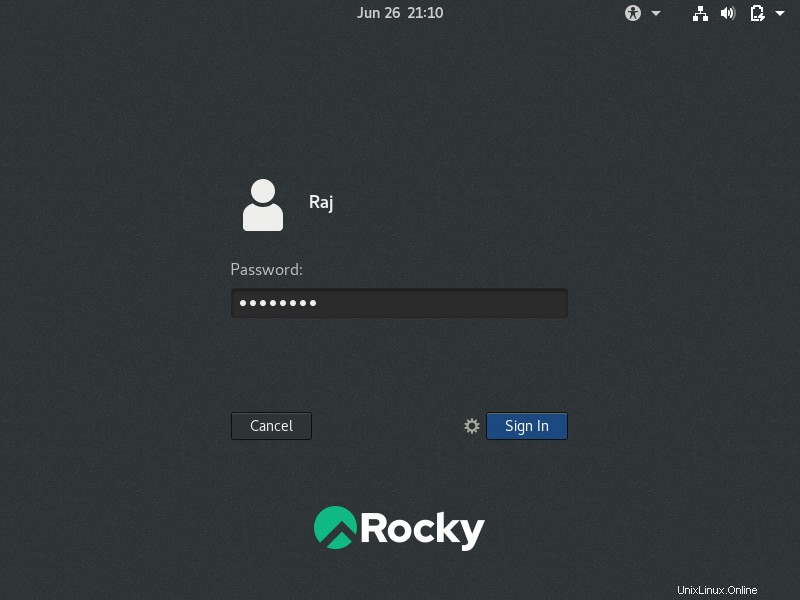
Layar masuk CentOS 8:
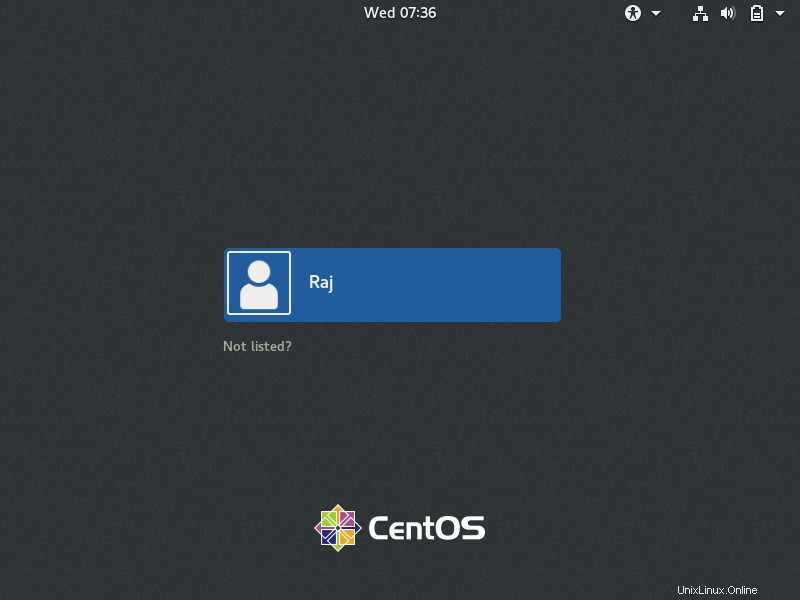
Layar masuk RHEL 8:
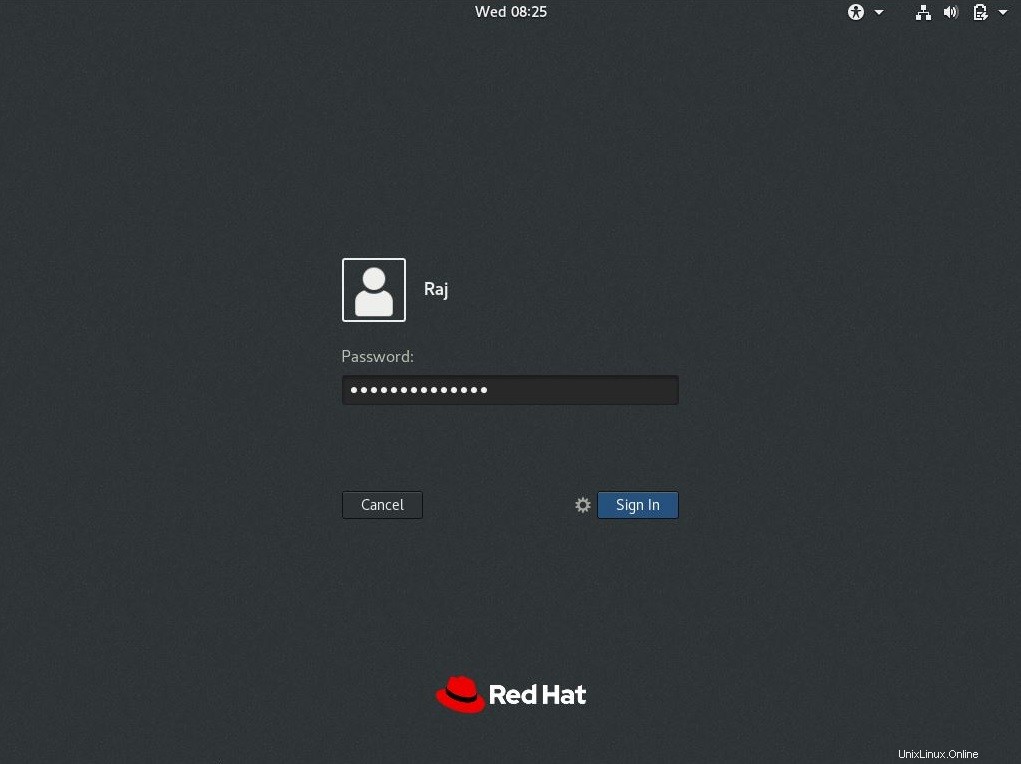
Desktop Rocky Linux 8 akan terlihat seperti di bawah ini:
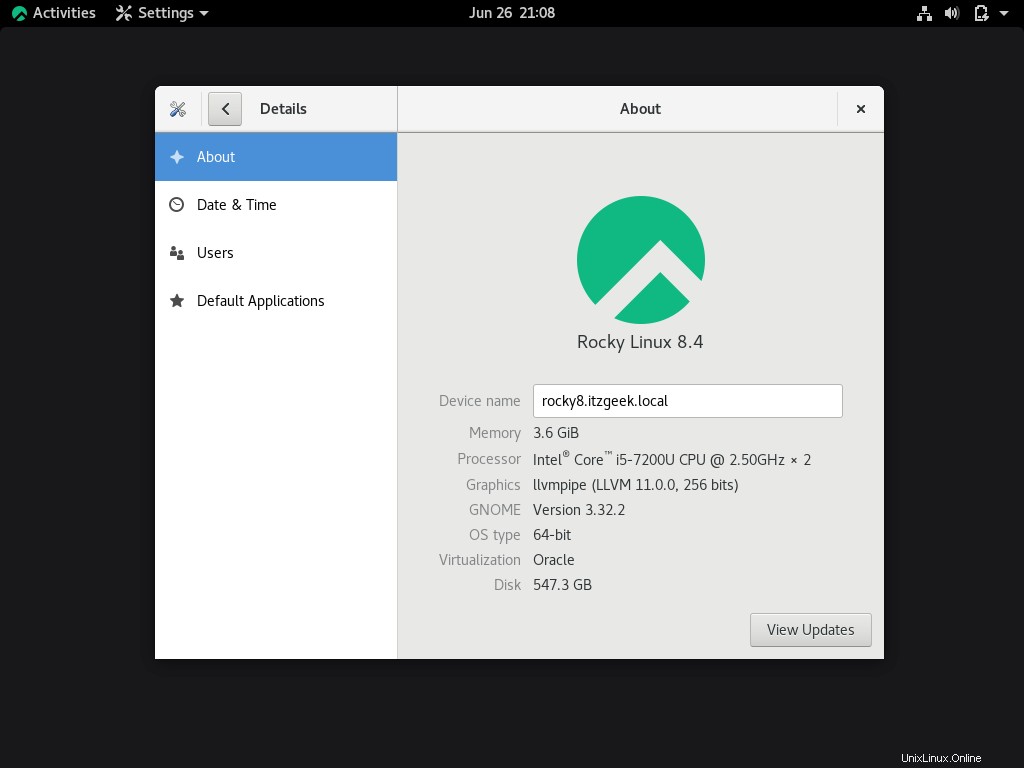
Desktop CentOS 8 akan terlihat seperti di bawah ini:
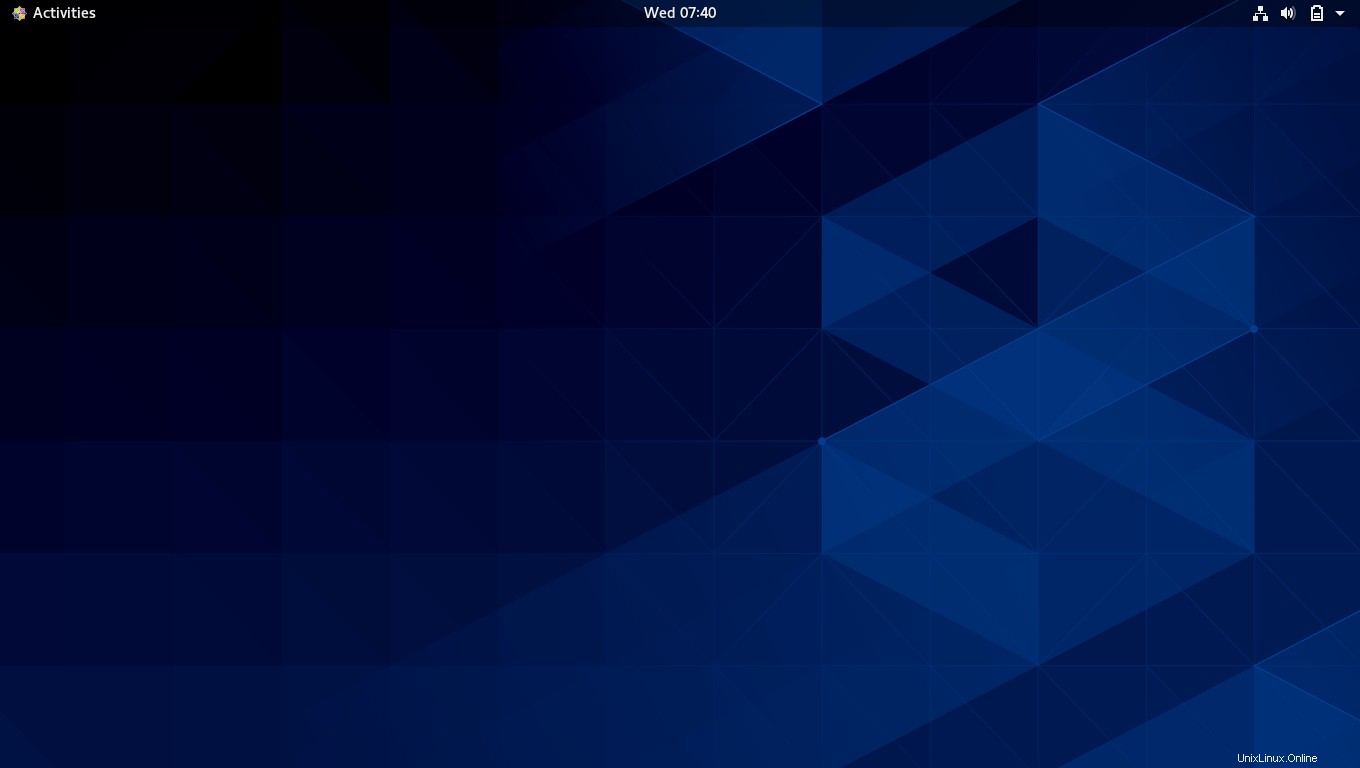
Desktop RHEL 8 akan terlihat seperti di bawah ini:
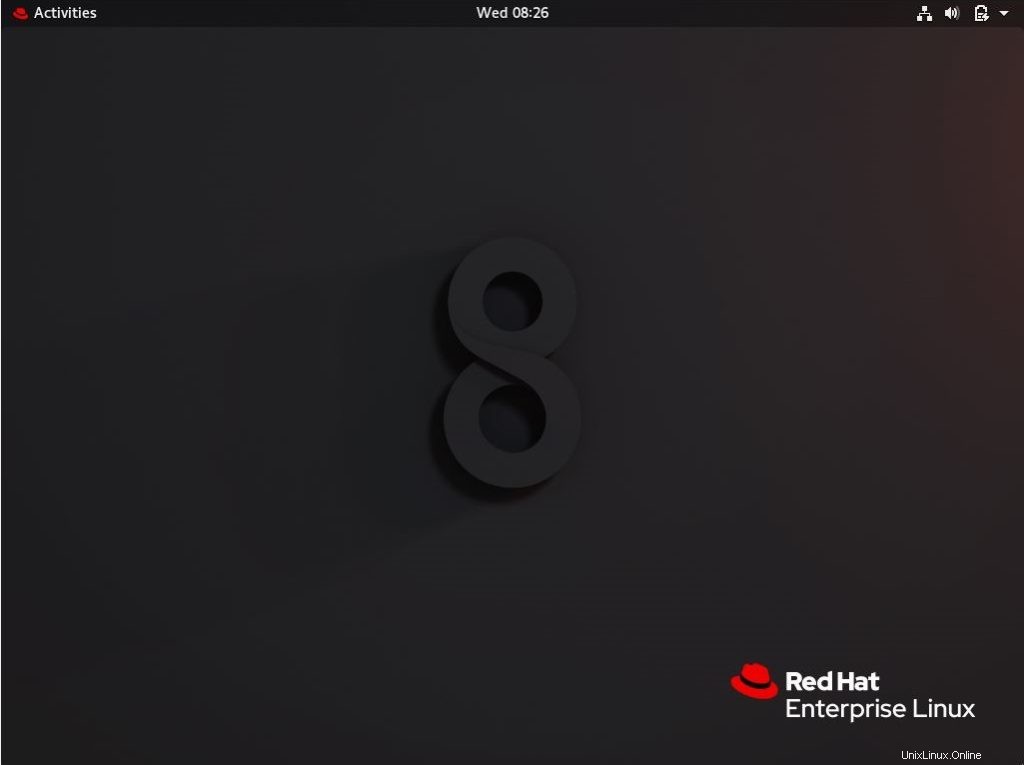
Informasi Sistem CentOS 8:
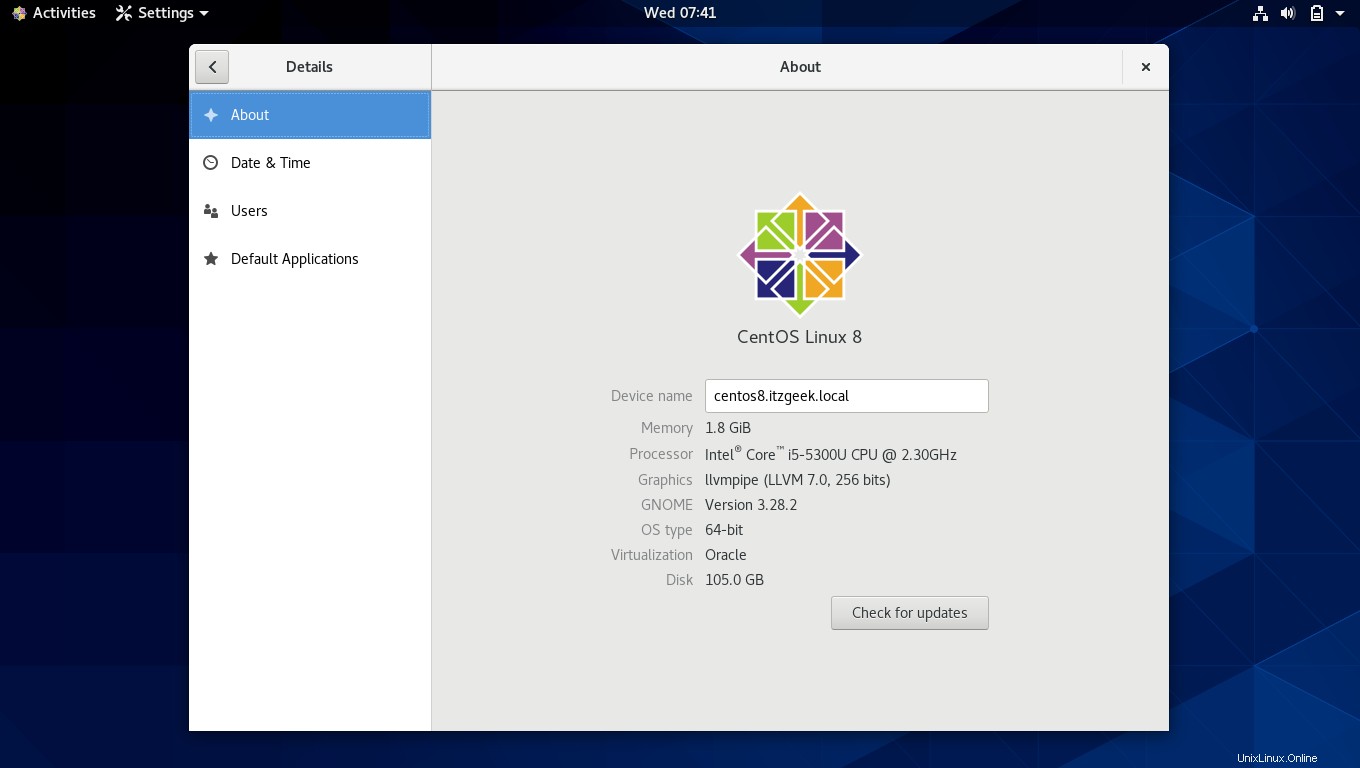
Informasi Sistem RHEL 8:
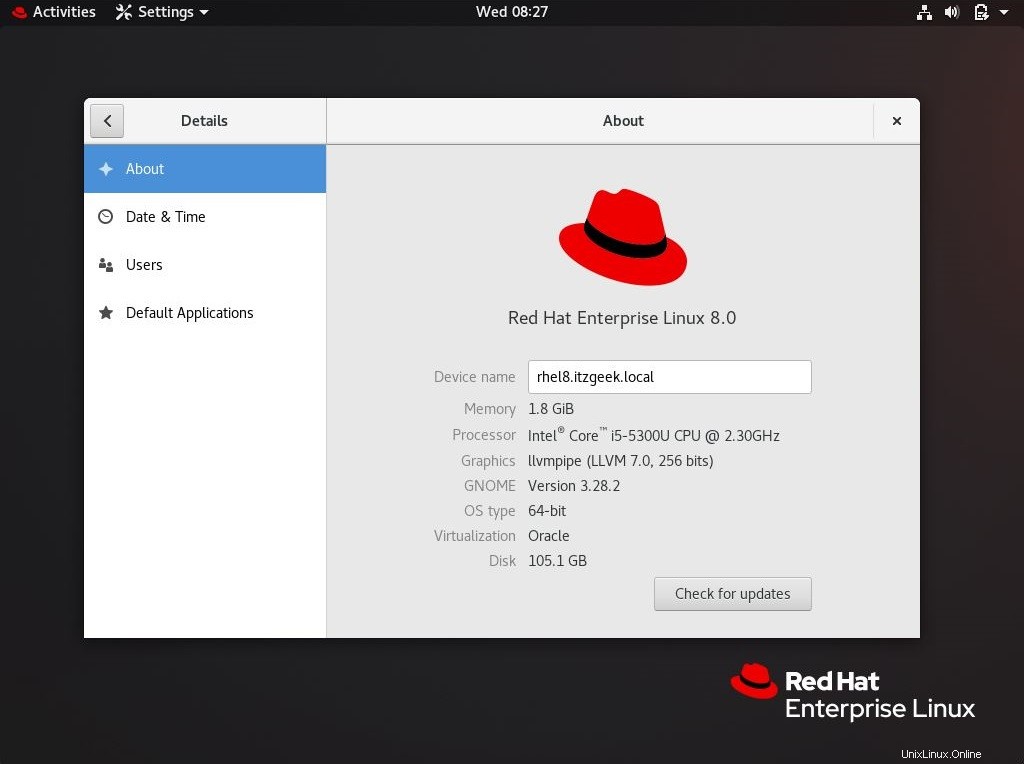
Itu saja. Anda telah berhasil menginstal GUI GNOME pada CentOS 8 / RHEL 8.